Cov txheej txheem:
- Kauj ruam 1: DNS yog dab tsi?
- Kauj Ruam 2: Yuav Ua Li Cas Hloov DNS Chaw
- Kauj Ruam 3: Lub Sijhawm Ntawm Qhov Tseeb
- Kauj Ruam 4: Hloov DNS Chaw rau Wifi Networks ntawm Android thiab Apple Mobile Devices
- Kauj Ruam 5: Hloov DNS Chaw rau Cellular Networks ntawm Android thiab Apple Mobile Devices
- Kauj ruam 6: Caveat Emptor
- Kauj Ruam 7: Qee Qhov Kev Xav ntawm Kev Tswj Niam Txiv
- Kauj Ruam 8: Qee Qhov Musing kawg
- Kauj Ruam 9: Wifi Hotspot Ua Haujlwm Ib puag ncig
- Kauj ruam 10: Xaus

Video: Internet Cov Ntsiab Lus Siv DNS: 10 Cov Kauj Ruam

2024 Tus sau: John Day | [email protected]. Kawg hloov kho: 2024-01-30 09:26
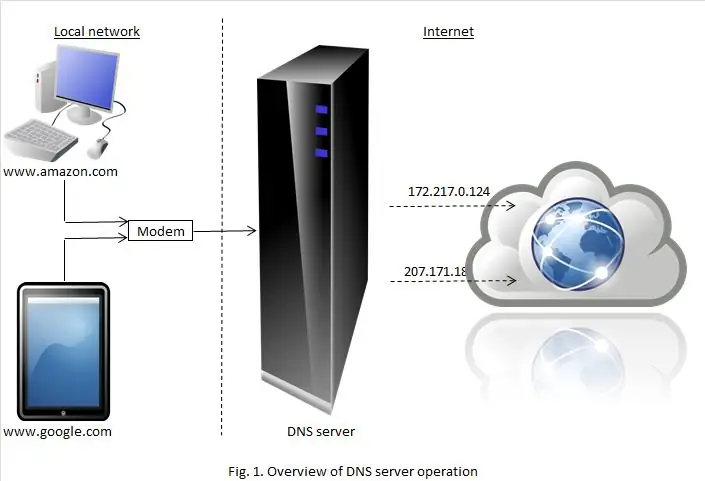
Hloov kho Lub Peb Hlis 3, 2021 kom suav nrog cov ntaub ntawv ntxiv hauv Kauj Ruam 8 & 9.
Nws tau paub dav tias muaj ntau cov ntsiab lus hauv is taws nem uas tsis tsim nyog rau saib los ntawm menyuam yaus. Dab tsi tsis tau paub dav tab sis yog qhov tseeb uas koj tuaj yeem yooj yim thaiv kev nkag mus rau cov chaw tsis xav tau los ntawm kev yooj yim hloov DNS server uas koj siv. Qhov no yog qee yam uas ua tau yooj yim ua, nws tuaj yeem ua tiav yam tsis hais txog kev ua haujlwm raug siv (yog Windows, Mac OS, Linux, Unix, Android lossis lwm yam OS), siv sijhawm li 5 feeb kom tiav, thiab zoo tshaj plaws, nws yog dawb kiag li!
Kauj ruam 1: DNS yog dab tsi?
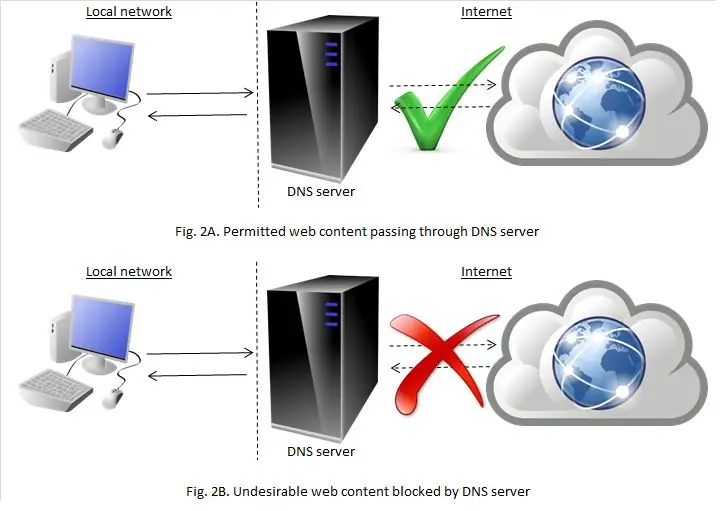
DNS sawv rau "Lub Npe Lub Npe". Raws li tuaj yeem pom hauv Daim Duab 1. DNS tus neeg rau zaub mov zoo li phau ntawv siv lub xov tooj uas saib tus IP chaw nyob ntawm lub vev xaib uas koj nkag mus rau hauv koj tus browser, thiab tom qab ntawd txuas koj rau IP chaw nyob ntawd. Cov neeg feem coob siv lub DNS teeb tsa ua ntej uas tau xaiv ua ntej los ntawm lawv Cov Chaw Muab Kev Pabcuam Internet (ISP), txawm li cas los xij nws tuaj yeem hloov pauv DNS servers los ntawm kev xaiv ua ntej rau ib qho ntawm koj xaiv.
Muaj ntau qhov laj thawj yog vim li cas qee tus neeg yuav xav sim DNS server lwm yam uas tsis yog lub hauv paus, xws li sim ua kom nrawm dua kev tshawb nrhiav. Lwm qhov laj thawj los ua nws yog kom muaj txiaj ntsig ntawm lub peev xwm ntawm DNS servers los lim cov vev xaib cov ntsiab lus ntawm qhov chaw. Ntau tus neeg muab kev pabcuam DNS muab kev pabcuam lim dej uas tsis xav tau cov vev xaib (xws li duab liab qab, twv txiaj lossis ua phem) raug thaiv los ntawm DNS server yog li cov neeg siv kawg tsis tuaj yeem nkag mus rau cov chaw no. Hloov mus rau ib qho ntawm cov DNS servers yuav ua kom ntseeg tau tias ib qho kev sim nkag mus rau lub vev xaib tsis xav tau yuav ua tsis tiav. Daim duab 2 qhia tias yuav thov li cas rau DNS server tuaj yeem tso cai nkag mus rau lub vev xaib lub hom phiaj (Daim duab 2A) lossis raug thaiv (Daim duab 2B) yog nws pom tias tsis tsim nyog.
Cov txheej txheem ntawm kev hloov DNS servers yog ncaj ncaj, thiab tsis koom nrog kev txhim kho ib qho software. Nws muaj qhov txiaj ntsig ntxiv uas ib zaug tau hloov pauv nws tsis xav tau ib tus neeg siv ntxiv li cov npe ntawm cov vev xaib raug thaiv tau hloov kho tas li los ntawm DNS tus muab kev pabcuam. Thiab raws li tau hais los yav dhau los, qee lub tuam txhab uas muab cov kev pabcuam no ua dawb rau lub tsev thiab siv tus kheej. Muaj ntau yam sib txawv DNS cov chaw muab kev pabcuam uas muab qhov kev pabcuam dawb DNS lim no, xws li CleanBrowsing, Qhib DNS, Comodo thiab Neustar. Cov lus tshwj xeeb hauv cov lus qhia hauv qab no yog rau CleanBrowsing FamilyShield cov kev pabcuam; txawm li cas los xij tib txoj hauv kev siv rau ib qho ntawm cov muab kev pabcuam no.
Kauj Ruam 2: Yuav Ua Li Cas Hloov DNS Chaw
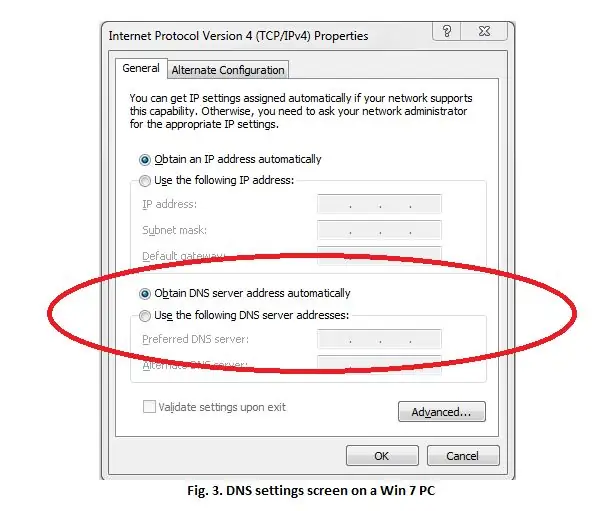
Qhov chaw zoo tshaj plaws los hloov DNS teeb tsa yog nyob ntawm koj lub router, raws li txoj hauv kev twg los xij uas txuas rau lub router yuav tau txais txiaj ntsig los ntawm DNS lim. Hmoov tsis zoo qee tus ISPs tsis tso cai rau nws cov neeg siv khoom hloov pauv DNS teeb tsa ntawm lawv cov routers. Hauv qhov piv txwv no tsuas muaj kev xaiv muaj los hloov DNS teeb tsa ntawm txhua lub cuab yeej uas txuas rau lub router, lossis sim ua wifi hotspot workaround piav qhia tom qab.
Koj tsis tas yuav muaj kev txawj ntse heev los hloov DNS teeb tsa, feem ntau nws yuav yog qhov teeb meem ntawm kev tshawb fawb me me hauv Google txhawm rau txheeb xyuas yuav ua li cas nkag mus rau qhov tsim nyog tsim nyog ntawm lub cuab yeej txaus siab. Cov lus qhia hauv qab no suav nrog cov theem dav koom nrog, txawm li cas los xij muaj cov lus qhia tshwj xeeb ntxiv ntawm CleanBrowsing lub vev xaib rau ntau hom cuab yeej sib txawv (txheeb xyuas www.cleanbrowsing.org kom paub ntau ntxiv). CleanBrowsing muab ob qho tib si pub dawb thiab them cov ntsiab lus lim dej, qhov kuv yuav tsom mus rau yog Kev Pabcuam Tsev Neeg Dawb tab sis txoj hauv kev yog tib yam rau txhua qhov kev xaiv uas koj tuaj yeem txiav txim siab siv.
1. Ua ntej, saib seb koj puas tuaj yeem hloov DNS teeb tsa ntawm koj lub router (yooj yim ntaus hauv ISP tus muab kev pabcuam ntxiv rau tus qauv router rau hauv Google thiab pom tias qhov no tshwm sim li cas). Feem ntau nws yog qhov yuav tsum tau nkag mus rau hauv lub router kom hloov pauv rau ib qho ntawm cov kev teeb tsa, ntawm no dua Google yuav muab cov ntaub ntawv tsim nyog rau koj yuav ua li cas.
2. Yog tias nws tsis tuaj yeem hloov pauv router DNS chaw teeb tsa ces koj yuav tsum teeb tsa txhua lub cuab yeej siv internet siv tus kheej. Ntaus hauv kab ntawv tshawb rau hauv Google raws kab "hloov DNS teeb tsa Windows 10" (lossis yam khoom twg yuav tshwm sim los ua) thiab ua raws cov kauj ruam teev tseg.
3. Koj yuav xav tau taug kev los ntawm ntau qhov sib txawv ntawm cov ntawv qhia hauv cov ntawv qhia zaub mov kom mus rau qhov uas koj tuaj yeem nkag mus rau DNS teeb tsa rau koj lub cuab yeej. Daim duab 3. qhia pom cov ntxaij vab tshaus cuam tshuam dab tsi rau kev hloov DNS teeb tsa zoo li ntawm Windows 7 PC. Txawm hais tias lub vijtsam rau koj lub cuab yeej yuav zoo ib yam txawv rau ib qho uas koj pom koj yuav tsum muaj peev xwm nrhiav tau ntu ntawm nws uas cuam tshuam nrog DNS teeb tsa (saib ntu hais qhia hauv lub nplhaib liab hauv cov duab hauv qab no). Hauv qee qhov xwm txheej tuaj yeem muaj kev xaiv tso cai rau DNS teeb tsa raug xaiv tau ncaj qha, lossis lwm qhov yuav muaj qee qhov txiaj ntsig pom tshwm.
4. Nyem rau ntawm qhov kev xaiv tso cai rau koj los txheeb xyuas DNS chaw nyob ntawm tus kheej, thiab tom qab ntawd nkag mus rau cov ntsiab lus tsim nyog rau CleanBrowsing Family IP lim chaw nyob rau hauv cov haujlwm cuam tshuam. Qee qhov kho vajtse tshiab yuav muaj kev xaiv rau ob qho IPv4 thiab IPv6 teeb tsa, tab sis feem ntau ntawm cov khoom siv tsuas yog muaj kev xaiv siv IPv4 teeb tsa. Yog tias koj lub cuab yeej tsuas muaj ib qho kev teb rau DNS chaw teeb tsa tus neeg rau zaub mov ces koj tuaj yeem nkag mus rau ob qho chaw nyob server los ntawm kev tso tus lej cim nruab nrab ntawm qhov chaw nyob.
Server 1: IPv4 nqis - 185.228.168.168/ IPv6 nqis - 2a0d: 2a00: 1::
Server 2: IPv4 nqis - 185.228.168.169 / IPv6 nqis - 2a0d: 2a00: 2::
5. Txuag qhov chaw teeb tsa thiab tom qab ntawd tawm ntawm Cov Ntawv Qhia Nqis. Qhov ntawd yog nws!
Kauj Ruam 3: Lub Sijhawm Ntawm Qhov Tseeb
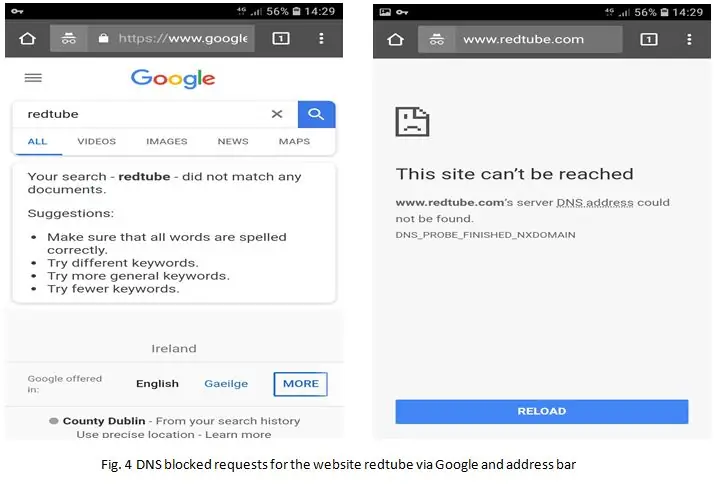
Tau ua qhov hloov pauv rau DNS teeb tsa, tam sim no txhua yam koj yuav tsum tau ua yog sim nws kom pom tias DNS teeb tsa tshiab ua haujlwm li cas. Tib txoj hauv kev los ua qhov no yog qhib qhov browser thiab ntaus hauv qhov chaw nyob ntawm lub vev xaib uas koj xav tau tias koj cov menyuam tsis tau nkag mus. Daim duab 4. muaj cov duab thaij los ntawm lub xov tooj Android tsim kho kom siv CleanBrowsing DNS thaum kuv tau sim nkag mus saib lub vev xaib liab qab redtube los ntawm ob txoj hauv kev sib txawv. Raws li tuaj yeem pom los ntawm lub vijtsam sab laug, kev tshawb fawb Google tsis pom muaj qhov sib tw rau lub sijhawm redtube. Thaum kuv sim nkag mus rau lub xaib ncaj qha los ntawm kev ntaus nws qhov chaw nyob rau hauv qhov chaw nyob qhov kev thov raug thaiv los ntawm DNS server.
Ua hauj lwm tiav!
Kauj Ruam 4: Hloov DNS Chaw rau Wifi Networks ntawm Android thiab Apple Mobile Devices
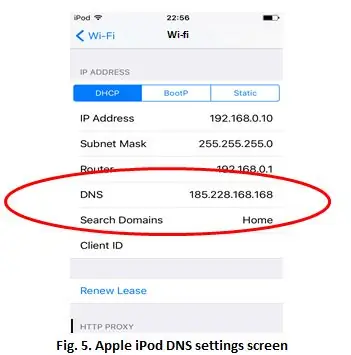
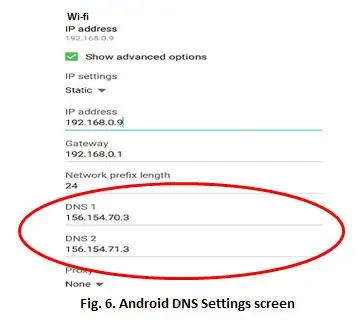
Hloov pauv DNS teeb tsa ntawm Android thiab Apple cov cuab yeej siv mobile tau sib zog me ntsis vim tias ob qho tib si ntawm cov khoom siv no tuaj yeem txuas rau hauv internet los ntawm ob qho wifi lossis los ntawm cov xov tooj ntawm tes. Cov theem hauv qab no piav qhia yuav ua li cas DNS teeb tsa tuaj yeem hloov pauv rau wifi tes hauj lwm ntawm cov cuab yeej no.
A. Kua:
- Mus rau Chaw, tom qab ntawd Wifi.
- Xaiv Kev Txuas Wifi. Saib rau qhov kev xaiv hu ua DNS (saib Daim Duab 5 rau qhov piv txwv ntawm wifi network teeb tsa lub vijtsam ntawm Apple iPod).
- Xaiv qhov DNS xaiv, rho tawm cov ntsiab lus rau tam sim no DNS servers teeb tsa thiab hloov lawv nrog CleanBrowsing IP chaw nyob.
B. Hauv:
- Mus rau Chaw, tom qab ntawd mus rau Wifi npe.
- Nrhiav Wifi nkag rau lub network uas koj tau txuas nrog thiab nyem rau nws (ntawm qee lub cuab yeej koj yuav xav tau nyem rau ntawm qhov kev xaiv li ob peb feeb los qhib cov ntawv qhia zaub mov).
- Mus rau Tswj Network. Ntawm qee qhov khoom siv hauv Android, koj yuav tsum nyem rau Advanced lossis qhia qhov chaw siab (saib daim duab 6 rau qhov piv txwv ntawm wifi network teeb tsa tshuaj ntsuam ntawm lub ntsiav tshuaj Android).
- Hloov IP chaw ntawm DHCP rau Static.
- Xaiv cov teb muaj cai DNS 1 thiab DNS 2, tshem tawm cov ntsiab lus rau DNS servers tam sim no thiab hloov lawv nrog CleanBrowsing IP chaw nyob.
Muaj ib qho kev txwv cuam tshuam nrog wifi network DNS teeb tsa ntawm ob qho tib si Apple thiab Android. Cov kev hloov pauv tau thov yog lub network tshwj xeeb, yog li lawv tsis tau siv rau kev sib txuas wifi tshiab txuas. Ua tsaug muaj txoj hauv kev los daws qhov teeb meem no, raws li tau hais tseg hauv ntu tom ntej
Kauj Ruam 5: Hloov DNS Chaw rau Cellular Networks ntawm Android thiab Apple Mobile Devices
Tsis yog Apple lossis Android cov cuab yeej tso cai rau cov neeg siv hloov pauv DNS teeb tsa ncaj qha rau cov xov tooj ntawm tes, yog li yuav tsum muaj txoj hauv kev sib txawv. Qhov no tuaj yeem ua tiav los ntawm rub tawm thiab teeb tsa DNS hloov pauv app uas yog tom qab teeb tsa los siv CleanBrowsing DNS servers. Cov apps no muaj qhov zoo ntxiv uas lawv ua haujlwm nrog ob lub xov tooj ntawm tes thiab wifi, yog li koj tsis tas yuav teeb tsa lawv cais. Ntxiv rau qhov teeb tsa tau siv rau lub network wifi tshiab, yog li kov yeej qhov txwv uas tau hais yav tas los.
A. Kua:
Muaj ntau qhov hloov pauv DNS hauv App App, suav nrog CleanBrowsing.org DNS app. Cov app dawb no muab cov kev pabcuam lim dej zoo ib yam li tau hais tseg yav dhau los, thiab tau sib xws nrog cov khoom siv khiav iOS 10 lossis tom qab. Lub app tuaj yeem rub tawm los ntawm Apple App Store. Xav paub ntau ntxiv tuaj yeem pom ntawm CleanBrowsing lub vev xaib.
B. Hauv:
Muaj ntau yam kev hloov pauv DNS hauv Google Play Store, xws li DNSChanger rau IPv4/IPv6 los ntawm Frostnerd. Lub app yooj yim siv, thiab muaj qhov zoo ntxiv uas nws tsis qhia tawm. Thaum lub app tau teeb tsa koj yooj yim nyem rau ntawm Default DNS Addresses bar thiab tom qab ntawd xaiv DNS kev pabcuam uas koj xav tau (muaj ntau yam DNS servers muaj, suav nrog ob qho dawb CleanBrowsing servers).
Thaum koj xub pib DNS hloov pauv app koj yuav tau txais tos nrog lub vijtsam thov txuas nrog piav qhia tias lub app xav teeb tsa VPN network ntawm koj lub cuab yeej. Nyem rau OK kom tso cai VPN teeb tsa, thiab lub app yuav pib thaum ntawd. Thaum cov kev pabcuam tau nce thiab ua haujlwm lub cim tseem ceeb me me yuav tshwm rau saum lub vijtsam kom pom tias VPN tau ua haujlwm (nws tuaj yeem pom nyob rau sab saud sab laug ntawm lub vijtsam hauv daim duab 4). Lub cim VPN no tseem muab qhov pom tseeb tias DNS lim tam sim no ua haujlwm. Txawm hais tias koj siv lub app twg, DNS teeb tsa tau siv rau lub xov tooj ntawm tes thiab rau cov tes hauj lwm uas twb muaj lawm thiab tshiab wifi.
Kauj ruam 6: Caveat Emptor
Thaum nws los rau hauv is taws nem, lub tswv yim ntawm tus neeg yuav khoom yuav tsum tau ua tib zoo nco ntsoov thaum koj tau txais yam koj them rau. Nrog txhua qhov no hauv siab, tej zaum koj yuav xav tsis thoob yog tias muaj kev ntes siv DNS lim? Cov xov xwm zoo yog tias tsis muaj kev ntes zoo li, tab sis theej muaj qee qhov kev txwv uas koj yuav tsum nco ntsoov raws nraim qhov tseeb DNS lim dej suav nrog.
- Txhawm rau qiv cov kab lus tshaj tawm uas paub zoo "nws ua raws nraim li tau hais los ntawm cov tin". Kev lim dej DNS yuav thaiv kev nkag mus rau qhov chaw tsis xav tau, txawm li cas los xij nws yuav tsis tas tiv thaiv kev tshawb fawb los ntawm kev tso tawm cov duab tsis xav tau lossis cov duab me me. Qhov Kev Pabcuam CleanBrowsing yuam kom Google thiab Bing ua haujlwm nyob rau hauv hom kev nyab xeeb tshawb nrhiav, txawm li cas los xij qee qhov ntawm lwm qhov kev pabcuam DNS dawb tsis muab qhov kev nyab xeeb lim dej no. Yog tias koj tshwm sim los siv DuckDuckGo raws li koj tus browser xaiv, qhov no yuav tsum tau teeb tsa tus kheej kom muaj kev nyab xeeb tshawb nrhiav.
- Kev lim dej DNS tsis muab kev tiv thaiv los ntawm kev ua tsis zoo hauv online xws li kev thab plaub hauv online, kev thab plaub, thiab lwm yam. yog xav paub ntxiv).
- Kev lim dej DNS yuav tsis muab kev tiv thaiv los ntawm kev txhawj xeeb txog kev nyab xeeb xws li nyiag nkas, tawg, "Tus txiv neej-hauv-nruab nrab" kev tawm tsam lossis kis tus kab mob, Trojans lossis lwm yam malware. Nws tuaj yeem txo qhov kev pheej hmoo tuaj tos malware lossis kab mob los ntawm kev tiv thaiv nkag mus rau cov chaw paub rau kev kis mob, txawm li cas los xij qhov uas tshwm sim tuaj yeem sib txawv raws li qhov kev pabcuam DNS koj xaiv.
- Kev lim dej DNS tsis muab kev tswj hwm niam txiv xws li muaj peev xwm txwv kev nkag mus rau internet hauv lub sijhawm tshwj xeeb, lossis txhawm rau thaiv kev nkag mus rau cov vev xaib uas tsis poob rau hauv kev faib cais los ntawm DNS tus muab kev pabcuam.
- Kev lim dej DNS yuav tsis tiv thaiv ib tus neeg los ntawm kev nkag mus rau cov vev xaib tsis xav tau yog tias lawv siv Tor browser.
- Tsis hais txog dab tsi DNS hloov pauv app koj tab tom siv koj yuav tsum siv cov kev xaiv muaj los pab qhib lub app thaum pib, thiab teeb tus lej PIN txhawm rau tiv thaiv "tsis tau tso cai" nkag mus.
- Hmoov tsis zoo cov txiaj ntsig ntawm kev siv cov apps no tuaj yeem tsis pom zoo ntawm Android cov cuab yeej uas muaj kev xaiv teeb tsa ntau tus neeg siv los ntawm kev hloov pauv mus rau lwm tus siv (tshwj tsis yog tus neeg siv ntawd muaj lub app teeb tsa hauv lawv qhov profile ib yam nkaus). Nws muaj peev xwm ua tsis tau rau ntau tus neeg siv teeb tsa hauv Android li, txawm li cas los xij nws tsis yog ib qho yooj yim ua thiab cuam tshuam nrog lub hauv paus cov cuab yeej (yog tias koj xav ua qhov no ces kev tshawb fawb Google sai yuav tsum teeb koj rau txoj hauv kev).
- Ib qho kev poob qis los siv DNS hloov pauv app ntawm Android cov cuab yeej yog lub cim tseem ceeb uas tshwm sim thaum VPN txuas txuas tau ua haujlwm. Lub xub ntiag ntawm lub cim tseem ceeb qhia tias qee yam raug kaw ntawm lub cuab yeej. Nws muaj peev xwm teeb tsa lub cuab yeej kom tsis tso lub cim tseem ceeb thaum VPN ua haujlwm, txawm li cas los xij qhov no tsuas tuaj yeem ua tiav los ntawm kev ntaus lub cuab yeej vim nws yog lub luag haujlwm ntawm Android ua haujlwm, tsis yog lub app nws tus kheej. Qhov no tsis yog yam haujlwm rau lub plawv tsis meej li koj tuaj yeem ua tau yooj yim cib cov cuab yeej.
- Ntawm qhov zoo sib xws rau saum toj no, ib qho app tuaj yeem yooj yim tshem tawm los ntawm Android thiab Apple li.
Hais txog qhov kawg muaj kev ua haujlwm nyob ib puag ncig uas tuaj yeem siv los tiv thaiv "tsis tau tso cai" tshem tawm cov ntawv thov ntawm Apple thiab Android li, raws li tau hais hauv qab no:
A. Kua:
Lub Sijhawm Screen hauv iOS thiab iPadOS muab ntau yam cuab yeej los ntawm niam txiv los txwv cov yam ntxwv uas menyuam yaus nkag tau. Nthuav cov cuab yeej no yog lub peev xwm los thaiv kev tshem tawm cov apps. Kev tshawb nrhiav Google sai yuav muab ntau yam kab lus hais txog yuav siv Lub Sijhawm Sijhawm li cas los tiv thaiv kev tshem app. Koj kuj tseem tuaj yeem siv lub sijhawm no los tshawb nrhiav lwm qhov kev tswj hwm niam txiv uas muaj.
B. Hauv:
Vim tias muaj ntau yam sib txawv ntawm Android hauv kev siv, tib txoj hauv kev los xauv cov apps los ntawm kev raug tshem tawm yog los ntawm kev siv tus thib peb app kaw xws li Norton All Lock app.
- Ua ntej, qhib DNSChanger app, nkag mus rau Cov Ntawv Qhia thiab nyem rau ntawm Xaiv Xaiv.
- Nqes los ntawm cov kev xaiv kom txog thaum koj pom tus lej tiv thaiv kev xaiv, tom qab ntawv xaiv Enable PIN tiv thaiv xaiv.
- Yog tias lub xov tooj muaj lub tshuab ntsuas ntiv tes ces xyuas kom tsis txhob xaiv qhov kev xaiv no hauv tus lej tiv thaiv kab ntawv ย่อย.
- Txhawm rau txuas ntxiv los ntawm Kev teeb tsa cov ntawv qhia zaub mov kom pom qhov hloov pauv PIN, thiab teeb tus lej PIN rau qhib lub app.
- Txhawm rau txuas ntxiv los ntawm Kev teeb tsa cov ntawv qhia zaub mov xaiv kom pom cov cuab yeej tswj hwm kev xaiv (nws nyob hauv qab Cov Lus Qhia Dav), thiab qhib qhov kev xaiv no. Qhov no yuav qhib Cov Ntaub Ntawv pop-up cov lus piav qhia qhov Device Device xaiv yog dab tsi. Nyem rau OK thiab tom qab ntawd xaiv Qhib hauv Device Device window uas tshwm.
- Tawm ntawm lub app, tom qab ntawd nruab Norton App Lock app los ntawm Play Store.
- Kho Norton App Xauv npo ntsuas phoo xaiv siv ib tus qauv lossis tus lej PIN. Cwj mem Norton App Xauv app thiab coj mus rhaub rau ntawm lub cim xauv ib sab ntawm txhua lub apps uas koj xav xauv (koj tuaj yeem xauv cov apps ntxiv nrog rau DNSChanger app yog tias koj xav tau).
- Rov pib dua lub cuab yeej kom ntseeg tau tias cov teeb tsa tshiab siv tau.
Nws yuav tsis yog txoj hauv kev zoo nkauj heev, tab sis nws zoo nkaus li ua haujlwm ntawm cov khoom siv hauv Android feem ntau.
Kauj Ruam 7: Qee Qhov Kev Xav ntawm Kev Tswj Niam Txiv
Kev tswj hwm niam txiv yog ib qho ntawm cov chaw grey no sib txawv ntawm ib lub cuab yeej mus rau lwm qhov. Qee qhov xwm txheej nws tuaj yeem hais txog kev siv software los saib xyuas cov haujlwm hauv online, muaj peev xwm siv cov npe dub ntawm tus router los tiv thaiv kev nkag mus rau cov vev xaib tshwj xeeb, muaj peev xwm tswj hwm kev nkag mus rau internet rau qee lub sijhawm, lossis ib qho kev sib xyaw ntawm cov no.
Nrog txhua yam hauv siab muaj ob peb kauj ruam uas tuaj yeem ua los txhim kho niam txiv kev tswj hwm ntawm routers. Ua ke nrog kev siv DNS lim, koj yuav xav tiv thaiv kev nkag mus rau ib qho chaw tshwj xeeb uas tsis tau npog los ntawm DNS cov chaw muab kev faib tawm. Hauv qhov piv txwv no tsuas yog txoj hauv kev los ua qhov no yog siv cov npe dub nyob hauv koj lub router. Piv txwv li koj yuav xav thaiv kev nkag mus rau cov chaw zoo li Reddit (lub xaib uas muaj qhov tseeb ntawm cov duab liab qab tuaj yeem nkag tau los ntawm kev tua NSFW lim hauv Chaw). Ntawm no dua Google yuav tsum tuaj yeem muab cov ntaub ntawv rau koj txog yuav ua li cas.
Koj kuj tseem xav siv lub router xaiv los txwv kev nkag mus rau internet thaum lub sijhawm tshwj xeeb, uas tuaj yeem ua tiav siv cov teeb tsa teeb tsa ntawm koj lub router. Ib qhov muaj peev xwm siv qhov no tuaj yeem kaw kev nkag mus rau lub vev xaib rau lub sijhawm tau teev tseg ua ntej kom txwv tsis pub cov hluas los ntawm kev sib tw marathon txhua hmo hmo online kev sib tham. Qhov tsis zoo rau qhov no yog tias nws tseem yuav tiv thaiv koj ntawm kev saib Netflix lossis lwm yam kev pabcuam streaming mus rau lub sijhawm me me, tab sis pom raws li koj yuav tsum yog tus coj ua piv txwv ces nws yog kev txi me me los ua. Ib zaug ntxiv Google yuav tsum tuaj yeem pab koj txiav txim siab yuav teeb tsa teeb tsa firewall ntawm koj lub router rau lub hom phiaj no li cas.
Kauj Ruam 8: Qee Qhov Musing kawg
Yog tias koj zoo li kuv ces lub tswv yim ntawm cov tuam txhab muab kev pabcuam dawb no tseem yuav ua rau koj tsis zoo. Cov tuam txhab uas muab cov kev pabcuam dawb lim DNS lim dej feem ntau ua li ntawd yog ib txoj hauv kev tshaj tawm lawv cov khoom rau cov neeg siv khoom lag luam. Qee tus muab kev pabcuam yuav xav kom cov neeg siv teeb tsa tus as khauj txhawm rau nkag tau rau lawv cov kev pabcuam (CleanBrowsing tam sim no tsis xav tau qhov no). Nws yuav tsum tau sau tseg txawm hais tias yog tam sim no cov kev pabcuam tau muab dawb, tsis muaj kev lees paub tias tus muab kev pabcuam yuav tsis qhia tus nqi ntawm qee kis yav tom ntej. Yog tias qhov no tshwm sim, lossis yog tias koj tsis txaus siab rau qee qhov laj thawj nrog tus muab kev pabcuam koj tab tom siv, tom qab ntawd koj tuaj yeem yooj yim sim lwm tus muab kev pabcuam, xws li cov uas suav nrog hauv cov npe hauv qab no:
- CleanBrowsing Adult Filter
- OpenDNS FamilyShield
- Norton Txuas Kev Nyab Xeeb
- Neustar Tsev Neeg Ruaj Ntseg
- Yandex DNS Tsev Neeg
- Comodo SecureDNS 2.0
- Dyn Internet Qhia
Koj tuaj yeem yooj yim tau txais cov chaw nyob xav tau rau cov DNS servers no los ntawm kev tshawb nrhiav internet yooj yim.
Raws li kuv tau hais ua ntej, tsis yog txhua qhov kev pabcuam DNS thaiv cov duab tsis tsim nyog hauv Google lossis Bing tshawb nrhiav, yog li kuv xav qhia kom nyeem ntawm lawv ua ntej txiav txim siab hloov mus rau lwm tus muab kev pabcuam.
Kuv yuav tsum taw qhia qhov tseeb tias txhua qhov kev hloov pauv uas koj ua rau lub cuab yeej tuaj yeem sib npaug rov qab los ntawm cov tub ntxhais siv tswv yim txawj ntse (lossis los ntawm lawv cov phooj ywg txawj ntse). Yog tias koj muaj hmoo txaus los hloov pauv DNS teeb tsa ntawm lub router tom qab ntawv kuv yuav qhia koj ua ob qhov kev hloov pauv ntxiv, raws li tau hais tseg hauv qab no (kom ncaj ncees koj yuav tsum ua cov kauj ruam no ib yam li nws ua rau muaj kev nkag siab zoo los ntawm kev nyab xeeb) qhov pom kev).
- Hloov tus password tsis raug ntawm lub router ib yam nkaus, yog tias koj tsis tau ua li ntawd. Tus password tsis raug rau feem ntau routers tuaj yeem nrhiav tau yooj yim hauv lub vev xaib, yog li koj yuav tsum hloov nws kom tiv thaiv lwm tus los ntawm kev nkag mus rau hauv lub router thiab rov ua dua ib qho kev hloov pauv uas koj tau ua.
- Hloov SSID ntawm lub router. SSID yog lub npe rau lub teeb liab wifi uas koj txuas rau koj lub router dhau los. Rau qhov laj thawj kev nyab xeeb koj yuav tsum tsis suav nrog ib yam dab tsi hauv SSID uas pab txheeb xyuas qhov chaw ntawm lub teeb liab wifi (piv txwv li hloov SSID los ntawm lub npe tsis raug rau qee yam xws li "No23s_wifi" yuav pab tus neeg nyiag nkas txheeb xyuas qhov chaw, qhov hloov pauv mus rau "Here_Be_Wifi" yog ntau yam tsis qhia npe).
Los ntawm kev hloov tus SSID koj yuav tuaj yeem kuaj pom yog tias ib tus neeg ua lub Hoobkas pib dua ntawm lub router hauv kev rau siab tshem tawm ib qho kev hloov pauv uas koj yuav tau ua rau lub chaw teeb tsa. Koj yuav tau ceeb toom rau qhov xwm txheej no los ntawm qhov yooj yim uas koj yuav plam kev txuas mus rau lub router ntawm koj tus kheej lub cuab yeej li SSID thiab tus password nkag mus yuav tau rov pib dua rau lub chaw teeb tsa (koj yuav tsum xub paub tseeb tias koj tsis muaj txhua qhov chaw khaws tseg rau lub hauv paus SSID khaws tseg ntawm koj lub cuab yeej).
Yog tias koj hmoov tsis txaus tsis tuaj yeem hloov pauv DNS chaw ntawm koj lub router ces tseem muaj kev cia siab. Yog tias koj tus ISP tso cai rau koj hloov koj lub router ces koj tuaj yeem nqis peev hauv qhov tsim nyog uas muab cov niam txiv tswj hwm cov lus hais ua ntej. Nws yuav siv qee qhov kev tshawb fawb los nrhiav lub router uas muaj cov neeg siv zoo phooj ywg niam txiv tswj hwm, tab sis nws siv sijhawm zoo. Hmoov tsis zoo qee tus ISPs tsis tso cai rau cov neeg siv khoom siv lawv tus kheej router, qhov xwm txheej twg koj tuaj yeem sim ib qho ntawm wifi hotspot ua haujlwm-ncig piav qhia tom ntej. Tib txoj hauv kev los thov DNS lim rau cov khoom siv uas txuas nrog los ntawm ethernet yog los ntawm kev hloov DNS teeb tsa ntawm lub cuab yeej nws tus kheej.
Kauj Ruam 9: Wifi Hotspot Ua Haujlwm Ib puag ncig
Raws li tau hais yav dhau los qhov chaw zoo tshaj plaws los hloov DNS teeb tsa yog nyob ntawm koj lub router raws li txhua yam khoom siv uas txuas rau nws tom qab ntawd npog. Yog tias koj tsis tuaj yeem hloov pauv router DNS teeb tsa tom qab ntawd muaj peb txoj hauv kev uas koj tuaj yeem tau txais ib puag ncig qhov no.
1. Yuav thiab teeb tsa kev lag luam “blackbox” hotspot.
Muaj ntau yam khoom lag luam muaj (xws li iKydz cov khoom lag luam) uas muab cov lus daws teeb meem rau txoj haujlwm ntawm kev yaum niam txiv tswj hwm ntawm ob lub routers hauv tsev thiab xov tooj ntawm tes. Lawv tau tsim los kom yooj yim li sai tau los teeb tsa thiab siv yog li ntawd zoo tagnrho rau cov uas yuav tsis muaj sijhawm lossis kev paub txuj ci los ua nws tus kheej. Koj yuav tsum xav paub ntau ntxiv txog cov khoom lag luam no Google yog ib zaug ntxiv koj tsuas yog txiv neej rau txoj haujlwm!
2. Txheeb tag nrho cov tsheb wifi los ntawm lub router thib ob uas koj tau teeb tsa ua ntej siv DNS lim.
Txog qhov kev xaiv no koj yuav xav tau lub router uas tso cai rau koj hloov pauv DNS chaw. Muaj ntau tus routers ntawm kev ua lag luam yog li yuav tsum tau tshawb fawb me ntsis los xaiv ib qho uas zoo tshaj rau koj lub hom phiaj. Teeb tsa lub router thib ob, thiab tom qab ntawd teeb tsa nws kom siv DNS lim. Txuas lub router thib ob mus rau thawj lub router siv lub ethernet cable, thiab tom qab ntawd kaw lub wifi ntawm thawj router. Cov teeb tsa wifi ntawm txhua lub cuab yeej siv internet yuav tom qab ntawd yuav tsum tau hloov pauv mus txuas rau lub router thib ob.
3. Tsim koj tus kheej wifi hotspot siv Raspberry Pi.
Nov yog qhov kev xaiv Kuv tsuas yog xav qhia rau cov uas nyiam tinkering nrog khoos phis tawj. Rau cov uas tsis paub, Raspberry Pi yog kab ntawv ntawm ib lub tshuab computer uas tsim los ntawm Raspberry Pi Foundation nrog lub hom phiaj txhawb cov menyuam thiab cov neeg laus kom kawm paub computer computer. Tus Pi tau txais kev pom zoo los ntawm cov neeg nyiam ua haujlwm hluav taws xob thiab tam sim no tau siv los ua ntau yam khoom siv, xws li los ntawm cov chaw tshaj xov xwm mus rau cov chaw saib huab cua, kev saib xyuas hauv tsev thiab txawm tias tweeting miv flaps (txhua lub tsev yuav tsum muaj!) Ib qhov siv nrov rau Raspberry Pi yog los tsim wifi hotspot. Muaj cov lus qhia muaj txiaj ntsig ntawm lub vev xaib yuav ua li cas teeb tsa Raspberry Pi ua lub wifi hotspot yog li kuv yuav tso txoj haujlwm los piav qhia yuav ua li cas rau lawv. Raws li Raspberry Pi nyob hauv kev txhim kho tas li thiab txhim kho Kuv xav kom koj xaiv cov lus qhia tsis ntev los no raws li qee cov lus qhia qub qub yuav dhau los vim kev hloov pauv hauv kho vajtse thiab software.
Yog tias koj txiav txim siab ua koj tus kheej wifi hotspot, koj yuav kawg mus rau theem uas koj tau xaiv DNS server koj xav siv. Xaiv Kev Cai thiab tom qab ntawd nkag mus rau CleanBrowsing IP chaw nyob.
Yog tias koj txiav txim siab tsim koj tus kheej wifi hotspot siv Raspberry Pi ces koj yuav tsum ua cov kauj ruam tsim nyog txhawm rau txhawm rau Pi kom txo tau qhov ua rau nws tuaj yeem raug nyiag, xws li hloov tus password tsis raug thiab lub npe siv, raws li tau pom zoo los ntawm Raspberry Pi Foundation (saib qhov link hauv qab no kom paub meej ntxiv):
raspberrypi.org/documentation/configuration/security.md
Kev teeb tsa wifi ntawm ib qho khoom siv hauv internet uas koj xav thov DNS lim rau yuav tsum tau hloov pauv mus txuas rau Raspberry Pi hotspot. Yuav tsum yog cov tub ntxhais kawm paub siv txuj ci sim dhau los ntawm "kev tswj hwm niam txiv" ntawm qhov hotspot los ntawm kev sib pauv daim npav SD los ntawm Pi nrog lwm tus thiab rov pib dua Pi, lawv yuav cia li poob wifi txuas ntawm lawv lub cuab yeej li Pi yuav tsis muaj ntxiv lawm ua haujlwm ua tus hotspot.
Yog tias koj xav tau koj tseem tuaj yeem siv Raspberry Pi hotspot ua qhov txuas txuas txuas ntxiv los ntawm kev txuas nws nrog khub ntawm lub zog txuas network hloov pauv. Pib los ntawm ntsaws ib qho ntawm cov kab hluav taws xob hloov mus rau hauv lub qhov hluav taws xob nyob ze ntawm lub router, thiab txuas nws mus rau lub router siv cov ethernet cable. Tom qab ntawd ntsaws rau hauv qhov txuas hluav taws xob thib ob hauv qhov chaw uas koj xav txhawb nqa Wi-nkaus kev pab them nqi, thiab txuas nws mus rau Raspberry Pi los ntawm ethernet. Nws yog tom qab ntawd tsuas yog teeb meem ntawm kev sib txuas cov kab hluav taws xob hloov pauv (raws li cov tuam txhab cov lus qhia), khau raj Raspberry Pi thiab txuas rau lub DNS tshiab lim hotspot raws li tau piav qhia yav dhau los.
Nws yuav tsum nco ntsoov tias Raspberry Pi tsis tau tsim tshwj xeeb rau siv ua lub router. Ib qho txiaj ntsig ntawm qhov no yog tias nws yuav raug kev txom nyem los ntawm teeb meem bandwidth yog tias ntau lub cuab yeej txuas nrog lub hotspot. Qhov teeb meem no kov yeej tau yooj yim los ntawm kev tsim lub hotspot thib ob uas siv Raspberry Pi sib txawv (nco ntsoov muab nws sib txawv SSID kom tsis txhob siv cov cuab yeej sim txuas rau ob lub hotspots).
Kauj ruam 10: Xaus
Yog li ntawd koj muaj nws!
Vam tias tsab xov xwm no yuav tau muab qee lub tswv yim rau koj tias DNS lim dej yog dab tsi, thiab qhov tseem ceeb dua li cas nws tuaj yeem siv los pab txo qis qhov tsis txaus siab lub vev xaib cov ntsiab lus uas koj cov menyuam tuaj yeem nkag mus (tsis hais los yog txhob txwm ua). Muaj kev lees paub ua lag luam "cov thawv dub" muaj uas koj tsuas yog ntsaws rau hauv koj lub router uas muab cov ntsiab lus lim wifi hotspot ntxiv rau lwm cov niam txiv tswj hwm. Kev xyiv fab ntawm DNS lim dej yog tias nws tuaj yeem siv tau yooj yim, yuav tsum tsis muaj kev tawm tswv yim ntxiv thaum nws tau ua tiav, thiab qhov zoo tshaj plaws yog tsis pub dawb. Raws li muaj qee qhov txwv nrog nws ces koj yuav tsum tsuas yog suav tias yog thawj kab ntawm kev tiv thaiv, tsis yog qhov kev daws teeb meem kawg los tiv thaiv koj cov menyuam online.
Thov nco ntsoov tias cov ntaub ntawv hauv kab lus tsuas yog ua los ntawm kuv tus kheej qhov kev paub dhau los, yog li kuv xav hais qhia tias koj ua qee qhov kev tshawb fawb ntawm lub ncauj lus kom paub tseeb rau koj tus kheej tias txhua yam hauv kab lus no muaj tseeb lossis tsis yog! Koj tuaj yeem tau txais cov ntaub ntawv ntau ntxiv ntawm ib tus neeg muab kev pabcuam DNS los ntawm lawv lub vev xaib.
Thaum kawg, nws yuav zam txim rau kuv tsis hais qhov tseeb tias tsis muaj teeb meem zoo npaum li cas koj sim tiv thaiv koj cov menyuam los ntawm kev phem hauv is taws nem, qhov no tsis muaj kev lees paub tias lawv yuav tsis raug cov ntsiab lus tsis xav tau nyob rau lwm qhov ntawm koj kev tswj hwm. Tsis muaj teeb meem dab tsi thev naus laus zis koj tuaj yeem siv los pab txwv lawv qhov kev nthuav tawm, nws yog qhov tsis yooj yim sua uas lawv yuav nyob rau qee theem pom tej yam uas koj xav tau uas lawv tsis ua. Hauv qhov piv txwv no tsuas yog kev xaiv rov qab yog ua qee cov niam txiv-tsev kawm ntawv qub. Ua tsaug ntau ntau ntawm cov peev txheej muaj nyob hauv lub vev xaib los pab cov niam txiv los ntawm cov txheej txheem no. Cov chaw xws li internetmatters.org, betterinternetforkids.eu lossis webwise.ie muaj ntau cov peev txheej los pab qhia niam txiv txog yuav ua li cas thiaj ua tau zoo tshaj plaws.
Hmoov zoo!
Pom zoo:
Windows 7: Cov Ntsiab Lus Cov Ntawv Cov Khoom Tsis Muaj: 3 Cov Kauj Ruam

Windows 7: Cov Ntawv Qhia Cov Khoom Uas Tsis Muaj: Thaum twg los peb xaiv ntau dua 15 cov ntaub ntawv hauv Windows. qee yam khoom los ntawm cov ntawv qhia zaub mov ploj mus … Cov ntawv qhia no yuav qhia koj yuav ua li cas kom tau txais cov khoom ntawd rov qab los ntawm cov ntawv qhia zaub mov
OxusR - Koj Cov Duab Cov ntsiab lus ntws: 3 Cov Kauj Ruam

OxusR - Koj Cov Duab Cov ntsiab lus ntws: O QUE É? OxusR é um projeto de Digital Signage que otimiza o consumo de banda evitando redundance & ncir de downloads em uma mesma rede.Por ter sido idealizado durante o Hackathon Dragonboard Challenge da Qualcomm, o projeto ainda est & a
Siv LCD Nrog Tus Hais Lus Piezo (Christmas ntsiab lus): 5 Kauj Ruam

Siv LCD Nrog Lub Piezo Speaker (Christmas Theme): Lub voj voog no suav nrog LCD thiab lub piezo speaker thiabArduino.Qhov LCD yuav tso tawm "Zoo siab heev Christmas! thiab Nyob Zoo Xyoo Tshiab. " Tus hais lus piezo yuav ua si " Hmo Hmo No " .Qhov no yuav ua tiav nrog Arduino thiab Txoj Cai. Lub zog
Cov cuab yeej cuab tam - Ceramic hauv Cov Ntsiab Lus ntawm Cov Txheej Txheem Digital thiab Analog 2015: 3 Cov Kauj Ruam (nrog Duab)

Cov cuab yeej cuab tam - Ceramic hauv Cov Ntsiab Lus ntawm Digital thiab Analog Cov Txheej Txheem 2015: Txog tam sim no, cov khoom siv hlau yog cov khoom siv tes ua uas tsis muaj kev cuam tshuam digital. Vim li no, nws zoo siab heev los ua phooj ywg nrog cov cuab yeej tshiab. Lub hauv paus pib yog daim ntawv qub thiab CNC Styrocutter.DESIGNBOOM
Teeb Web Cov Ntsiab Lus Lim hauv 4 Cov Kauj Ruam Nrog Ubuntu: 5 Kauj Ruam

Teeb Cov Vev Xaib Cov Ntsiab Lus hauv 4 Cov Kauj Ruam Nrog Ubuntu: Raws li IT txiv leej tub, ib qho ntawm cov neeg ua haujlwm tshaj plaws nug kuv yog lawv yuav tswj hwm qhov chaw twg lawv cov menyuam tuaj yeem nkag tau online. Nov yog qhov yooj yim heev ua thiab pub dawb siv Ubuntu linux, dansguardian thiab me me proxy
